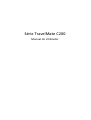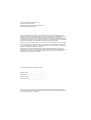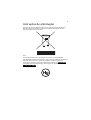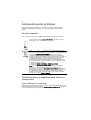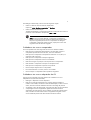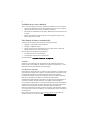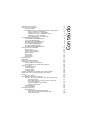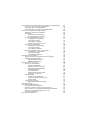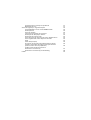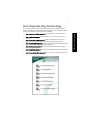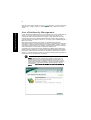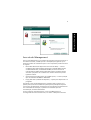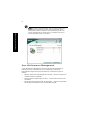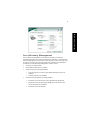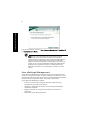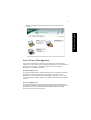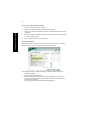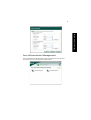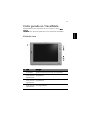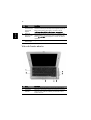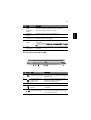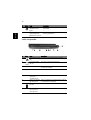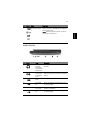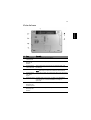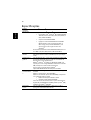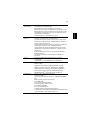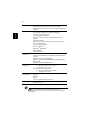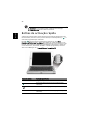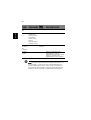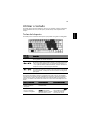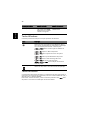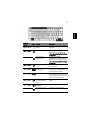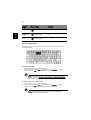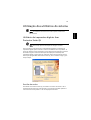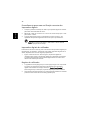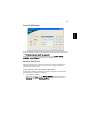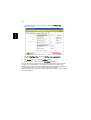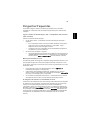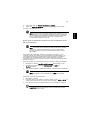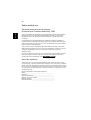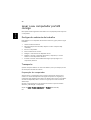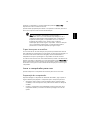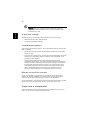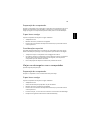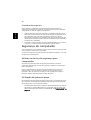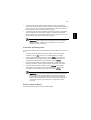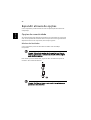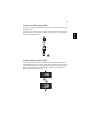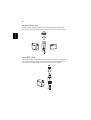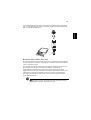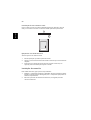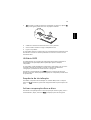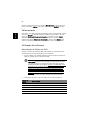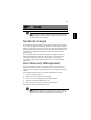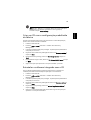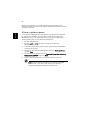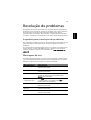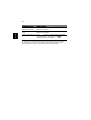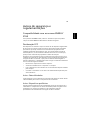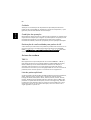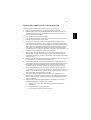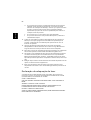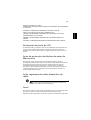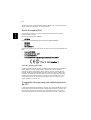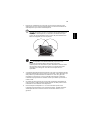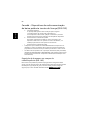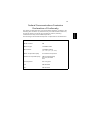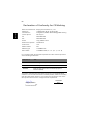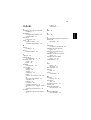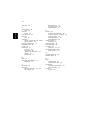Série TravelMate C200
Manual do Utilizador

Poderá haver alterações periódicas às informações contidas na presente publicação sem
qualquer obrigação de notificação sobre tais revisões ou alterações. As eventuais alterações
serão incorporadas nas novas edições deste manual ou de documentos e publicações
suplementares. A empresa não faz quaisquer afirmações nem garantias, sejam elas expressas
ou implícitas, relativamente aos conteúdos da presente, e rejeita especificamente as garantias
implícitas relativamente à comercialidade e à aptidão para um fim específico.
Escreva o número de modelo, número de série, data e local de aquisição no espaço em baixo.
O número de série e o número de modelo encontram-se na etiqueta afixada no computador.
Toda a correspondência relativa à sua unidade deve incluir o número de série, o número de
modelo e as informações relativas à aquisição.
Nenhuma parte da presente publicação pode ser reproduzida, guardada em sistemas de
armazenamento de dados ou transmitida, de alguma forma ou através de qualquer meio, seja
ele electrónico, mecânico, por fotocópia, gravação ou de outra forma, sem a autorização
prévia e por escrito da Acer Incorporated.
Model number: __________________________________
Serial number: ___________________________________
Date of purchase: ________________________________
Place of purchase: ________________________________
Copyright © 2005. Acer Incorporated.
Todos os Direitos Reservados
Manual do Utilizador da Série TravelMate C200
Edição Original: Setembro 2005
Computador Portátil Série TravelMate C200
Acer e o logótipo Acer são marcas comerciais registadas da Acer Incorporated. Nomes ou
marcas de produtos de outras companhias são usados aqui apenas para fins de identificação e
pertencem às respectivas companhias.

iii
Instruções de eliminação
Não deite ao lixo este dispositivo electrónico quando pretender desfazer-se
dele. Para minimizar poluição e garantir uma protecção máxima do meio
ambiente global, recicle, por favor.
EUA
Para produtos electrónicos que possuam um monitor ou ecrã LCD/CRT:
A(s) lâmpada(s) incluída neste produto contém mercúrio e deve ser reciclada ou
destruída de acordo com as leis locais, estaduais ou federais. Para mais
informações contacte a aliança das indústrias electrónicas em www.eiae.org
.
Para obter mais informações acerca de eliminação de lâmpadas, consulte
www.lamprecycle.org
.

iv
Comecemos pelo princípio
Gostaríamos de lhe agradecer por ter escolhido a série de computadores
portáteis TravelMate para preencher as suas necessidades de computador
móvel.
Os seus manuais
Para o ajudar a usar o seu TravelMate, preparámos uma série de manuais:
Cuidados básicos e sugestões para utilizar o
computador
Ligar e desligar o computador
Para ligar o computador basta premir e libertar o botão de alimentação que se
encontra abaixo do ecrã LCD. Consulte "Visão frontal" na página 10 para ficar a
conhecer a localização deste botão de alimentação.
Antes de mais, o cartaz Para principiantes... ajuda-o a ligar e
configurar o seu computador.
O Manual do Utilizador impresso apresenta as características e
funções básicas do seu novo computador. Para mais detalhes
sobre como o seu computador o pode ajudar a ser mais produtivo,
consulte o AcerSystem User’s Guide. Esse manual contém
informações pormenorizadas sobre temas como utilitários do
sistema, recuperação de dados, opções de expansão e solução de
problemas. Além disso, contém a informação da garantia e as
regulamentações gerais e notas de segurança para o seu
computador portátil. Está disponível no formato PDF (Portable
Document Format) e vem já instalado no seu computador. Siga
estes passos para o aceder:
1 Clique em Iniciar, Definições, Painel de controlo.
2 Clique em AcerSystem User’s Guide.
Nota: é necessário instalar o Adobe Reader para visualizar o
ficheiro. Se o Adobe Reader não estiver instalado no seu
computador, ao clicar em AcerSystem User's Guide (Manual do
Utilizador AcerSystem) é executado o programa de instalação do
Acrobat Reader. Siga as instruções do ecrã para finalizar a
instalação. Para obter instruções sobre como utilizar o Adobe
Reader, vá ao menu Ajuda e Suporte.

v
Para desligar a alimentação, execute uma das seguintes acções:
• Utilize o comando de encerramento do Windows
Clique em Iniciar, Desligar computador ou Desligar.
• Utilize o botão de alimentação
Também pode desligar o computador fechando a cobertura do monitor ou
premindo a tecla de atalho de suspensão <Fn> + <F4>.
Nota: Se não for possível desligar o computador normalmente,
prima e mantenha premido o botão de alimentação durante mais
de quatro segundos para encerrar o computador. Se desligar o
computador e pretender voltar a ligá-lo, espere pelo menos dois
segundos antes de efectuar a ligação.
Cuidados a ter com o computador
O seu computador terá uma longa vida útil se tiver os devidos cuidados.
• Não exponha o computador directamente à luz solar. Não coloque o
computador próximo de fontes de calor, tais como radiadores.
• Não exponha o computador a temperaturas inferiores a 0 °C (32 °F) ou
superiores a 50 °C (122 °F).
• Não exponha o computador a campos magnéticos.
• Não exponha o computador à chuva ou humidade.
• Não entorne água ou qualquer outro líquido sobre o computador.
• Não submeta o computador a choques ou vibrações fortes.
• Não exponha o computador a poeiras ou impurezas.
• Nunca coloque objectos sobre o computador.
• Para evitar danificar o monitor, feche-o com cuidado.
• Nunca coloque o computador sobre superfícies irregulares.
Cuidados a ter com o adaptador de CA
Aqui encontrará algumas instruções relativas aos cuidados a ter com o
adaptador de CA (corrente alternada):
• Não ligue o adaptador a outro dispositivo.
• Não pise no cabo de alimentação nem coloque objectos pesados no
mesmo. Com cuidado, encaminhe o cabo de alimentação, e todos os outros
cabos, de forma a ficarem afastados de locais com tráfego de pessoas.
• Ao desligar o cabo de alimentação, não puxe pelo cabo mas sim pela ficha.
• A amperagem total do equipamento ligado não deverá exceder a
amperagem do cabo eléctrico se for utilizado um cabo de extensão. Além
disso, a tensão nominal total de todos os equipamentos ligados a uma
única tomada de parede não deve exceder a tensão do fusível.

vi
Cuidados a ter com a bateria
Aqui encontrará algumas instruções relativas aos cuidados a ter com a bateria:
• Para fins de substituição, utilize apenas baterias do mesmo tipo. Desligue a
alimentação antes de remover ou substituir as baterias.
• Não manipule indevidamente as baterias. Mantenha-as fora do alcance das
crianças.
• Deite fora as baterias usadas de acordo com as regulamentações locais.
Recicle sempre que possível.
Para limpar e fazer a manutenção
A limpeza do computador deve obedecer aos seguintes passos:
1 Desligue o computador e retire a bateria.
2 Desligue o adaptador de CA.
3 Utilize um pano macio humedecido com água. Não utilize produtos de
limpeza líquidos ou em forma de aerossol.
Se surgir algum dos problemas aqui referidos:
• O computador caiu ou foi danificado.
• O computador não funciona normalmente.
Consulte também "Perguntas frequentes" na página 35.
Cuidado
Alterações ou modificações não expressamente aprovadas pelo fabricante
podem anular a autoridade do utilizador em operar este computador, o que é
garantido pela Comissão Federal de Comunicações.
Condições de operação
Este dispositivo está de acordo com a Parte 15 das normas FCC. A operação está
sujeita às duas condições que se seguem: (1) Este dispositivo não pode provocar
interferências prejudiciais, e (2) Este dispositivo deve aceitar qualquer
interferência recebida, inclusive as que possam provocar actuação indesejável.
Pede-se aos utilizadores que sigam as instruções de segurança de
radiofrequência (RF) relativas a dispositivos de opção sem fios especificadas no
manual do utilizador de cada dispositivo com opção de radiofrequência.
Uma instalação inadequada ou o uso não autorizado pode causar interferências
prejudiciais às comunicações via rádio. Para além disso, qualquer interferência
indevida na antena interna anulará o certificado da FCC e a garantia.
Para evitar interferência de rádio ao serviço licenciado, este dispositivo destina-
se a ser operado no interior de edifícios, e a instalação para exterior está sujeita
a licenciamento.
Para mais informações sobre os nossos produtos, serviços e informação de
assistência, visite o nosso sítio da Web: http://global.acer.com
.

Conteúdo
Instruções de eliminação iii
Comecemos pelo princípio iv
Os seus manuais iv
Cuidados básicos e sugestões para utilizar o computador iv
Ligar e desligar o computador iv
Cuidados a ter com o computador v
Cuidados a ter com o adaptador de CA v
Cuidados a ter com a bateria vi
Para limpar e fazer a manutenção vi
Acer Empowering Technology 1
Acer eDataSecurity Management 2
Acer eLock Management 3
Acer ePerformance Management 4
Acer eRecovery Management 5
Acer eSettings Management 6
Acer ePower Management 7
Acer ePresentation Management 9
Visita guiada ao TravelMate 11
Vista de cima 11
Vista de frente aberta 12
Vista de frente fechada 13
Lado esquerdo 14
Lado direito 15
Vista de trás 16
Vista da base 17
Especificações 18
Indicadores 21
Botões de activação rápida 22
Trackpoint e botões de clicar 23
Funções básicas do trackpoint 23
Funções básicas da roda de deslocamento 23
Utilizar o teclado 25
Teclas de bloqueio 25
Teclas Windows 26
Teclas de atalho 26
Teclas especiais 28
Ejecção do tabuleiro da unidade óptica (CD ou DVD) 29
Utilizar um fecho de segurança para computador 29
Áudio 30
Regular o volume 30
Utilização dos utilitários do sistema 31
Utilitário de impressões digitais Acer Protector Suite QL 31
Escolha da senha 31
Procedimento para uma verificação correcta das
impressões digitais 32
Impressões digitais do utilizador 32
Registo do utilizador 32
Launch Manager 33
Norton AntiVirus 33
Perguntas frequentes 35
Pedir assistência 38
Garantia Internacional de Viagem
(International Travelers Warranty; ITW) 38
Antes de telefonar 38

Como utilizar o seu computador no modo de mesa digitalizadora 37
Escrever no modo de mesa digitalizadora 37
Conversão para o modo Notebook 38
Conversão para o modo de mesa digitalizadora 39
Levar o seu computador portátil consigo 40
Desligar do ambiente de trabalho 40
Transporte 40
Preparação do computador 40
O que levar para as reuniões 41
Levar o computador para casa 41
Preparação do computador 41
O que levar consigo 42
Considerações especiais 42
Montar um escritório em casa 42
Viajar com o computador 42
Preparação do computador 43
O que levar consigo 43
Considerações especiais 43
Viajar no estrangeiro com o computador 43
Preparação do computador 43
O que levar consigo 43
Considerações especiais 44
Segurança do computador 44
Utilizar um fecho de segurança para computador 44
Utilização de palavras-passe 44
Introduzir palavras-passe 45
Definir palavras-passe 45
Expandir através de opções 46
Opções de conectividade 46
Modem de fax/dados 46
Função de rede incorporada 47
Infravermelhos rápidos (FIR) 47
Universal Serial Bus 48
Porta IEEE 1394 48
Ranhura para cartão PC Card 49
Instalação de memória 50
Utilitário BIOS 51
Sequência de inicialização 51
Activar recuperação disco-a-disco 51
Palavra-passe 52
Utilização do software 52
Reprodução de filmes em DVD 52
Gestão de energia 53
Acer eRecovery Management 53
Criar uma cópia de segurança 54
Restaurar a partir de uma cópia de segurança 54
Criar um CD com a configuração predefinida de fábrica 55
Reinstalar o software integrado sem o CD 55
Alterar a palavra-passe 56
Resolução de problemas 57

Sugestões para a resolução de problemas 57
Mensagens de erro 57
Avisos de segurança e regulamentações 59
Compatibilidade com as normas ENERGY STAR 59
Declaração FCC 59
Avisos do modem 60
Instruções importantes de segurança 61
Declaração de adequação de laser 62
Declaração de pixéis do LCD 63
Aviso de protecção de direitos de autor da Macrovision 63
Aviso regulamentar sobre dispositivo de rádio 63
Geral 63
União Europeia (EU) 64
O requisito de segurança de radiofrequência da FCC 64
Canadá – Dispositivos de radiocomunicação de baixa
potência isentos de licença (RSS-210) 66
Federal Communications Comission
Declaration of Conformity 67
Declaration of Conformity for CE Marking 68
Indeks 69


1
Empowering Technology
Acer Empowering Technology
A inovadora plataforma Empowering Technology da Acer facilita o acesso a
funções utilizadas com frequência e facilita a gestão do seu novo computador
portátil Acer. Estão incluídos os seguintes utilitários:
• Acer eDataSecurity Management protege dados com palavras-passe e
algoritmos de encriptação avançada.
• Acer eLock Management limita o acesso a meios de armazenamento
externo.
• Acer ePerformance Management melhora o desempenho do sistema
optimizando o espaço do disco, memória e definições de registo.
• Acer eRecovery Management executa cópias de segurança/recupera dados
na sua totalidade, com flexibilidade e confiança.
• Acer eSettings Management acede às informações do sistema e regula
facilmente as definições.
• Acer ePower Management prolonga a energia da bateria através de perfis
de utilização versáteis.
• Acer ePresentation Management liga a um projector e ajusta as definições
de visualização de forma adequada.

2
Empowering Technology
Para mais informações, pressione a tecla <> para abrir o menu Empowering
Technology e, a seguir, clique no utilitário pretendido e seleccione a função
Ajuda.
Acer eDataSecurity Management
O Acer eDataSecurity Management é um utilitário muito útil de codificação de
ficheiros, o qual protege os seus ficheiros contra acesso por pessoas não
autorizadas. Está convenientemente integrado no Windows Explorer como
extensão Shell para uma codificação/descodificação rápida e fácil de dados, e
suporta também encriptação de ficheiros "on-the-fly" para o MSN Messenger e
Microsoft Outlook.
Existem duas palavras-passe que podem ser utilizadas para codificar/
descodificar ficheiros: a palavra-passe do supervisor e a palavra-passe específica
do ficheiro. A palavra-passe do supervisor é a palavra-passe "mestre" e pode
descodificar qualquer ficheiro do sistema; a palavra-passe específica do ficheiro
é atribuída durante a codificação individual de cada ficheiro.
O assistente de configuração da Acer eDataSecurity Management pede-lhe a
palavra-passe do supervisor e a palavra-passe específica predefinida do ficheiro.
Esta palavra-passe específica do ficheiro é utilizada por defeito para codificar
ficheiros, ou pode escolher introduzir a sua própria palavra-passe específica do
ficheiro durante a encriptação de um ficheiro.
Nota: A palavra-passe utilizada para codificar um ficheiro é a
única chave de que o sistema necessita para o descodificar. Se
perder a palavra-passe, a palavra-passe do supervisor é a outra
única chave capaz de descodificar o ficheiro. Se perder ambas as
palavras-passe, não haverá maneira de descodificar o ficheiro
encriptado! Certifique-se de que guarda bem todas as palavras-
passe!

3
Empowering Technology
Acer eLock Management
O Acer eLock Management é um utilitário de segurança que permite trancar os
seus dados amovíveis, unidades ópticas e de disquetes para garantir que os
dados não possam ser roubados enquanto o seu computador portátil não está a
ser vigiado.
• Removable data devices (dispositivos amovíveis de dados) — incluem
unidades de disco USB, unidades de disquetes, unidades USB de caneta,
unidades USB de flash, unidades USB de MP3, leitores de cartões de
memória USB, unidades de disco IEEE 1394 e todas as unidades de disco
amovíveis que possam ser montadas como sistema de ficheiros quando
ligadas ao sistema.
• Optical drive devices (dispositivos de unidade óptica) — incluem qualquer
tipo de unidade de CD-ROM ou DVD-ROM.
• Floppy disk drives (unidades de disquetes) — apenas para disquetes de 3.5
polegadas.
Para activar o Acer eLock Management é necessário definir primeiro uma
palavra-passe. Quando tiver definido a palavra-passe pode aplicar bloqueios
nos três tipos de dispositivos. Os bloqueios são configurados automaticamente
sem necessidade de reiniciação, e permanecem activados após uma
reinicialização, até serem desactivados.
Se não configurar uma palavra-passe, o Acer eLock Management é
reconfigurado de volta ao estado inicial, com todos os bloqueios removidos.

4
Empowering Technology
Nota: Se perder a sua palavra-passe, não há nenhum método que
permita a sua recuperação, excepto pela reformatação do seu
computador portátil ou levando o seu computador portátil a um
Centro de Assistência ao Cliente da Acer. Certifique-se de que se
recorda da palavra-passe, ou escreva-a.
Acer ePerformance Management
O Acer ePerformance Management é uma ferramenta de optimização do
sistema que reforça o desempenho do seu computador portátil Acer.
Disponibiliza as seguintes funções para melhorar o desempenho geral do
sistema:
• Memory optimization (Optimização da memória) — liberta a memória não
utilizada e verifica a utilização.
• Disk optimization (Optimização do disco) — remove itens e ficheiros não
necessários.
• Speed optimization (Optimização da velocidade) — aumenta a capacidade
de utilização e desempenho do seu sistema Windows XP.

5
Empowering Technology
Acer eRecovery Management
O Acer eRecovery Management é um poderoso utilitário que elimina a
necessidade dos discos de restauro fornecidos pelo fabricante. O utilitário Acer
eRecovery Management ocupa espaço numa partição oculta do disco rígido do
seu sistema. As cópias de segurança criadas pelo utilizador são guardadas na
unidade D:\. O Acer eRecovery Management proporciona-lhe:
• Protecção por palavra-passe.
• Recuperação de aplicações e unidades.
• Cópias de segurança de imagens/dados:
• Cópia de segurança no disco rígido (HDD) (definição de ponto de
restauro).
• Cópia de segurança em CD/DVD.
• Ferramentas de recuperação de imagens/dados:
• Recuperar a partir de partição oculta (predefinições de fábrica).
• Recuperar a partir do disco rígido (HDD) (ponto de restauro mais
recente definido pelo utilizador).
• Recuperar a partir de CD/DVD.

6
Empowering Technology
Para mais informações, consulte "Acer eRecovery Management" na página 53
no AcerSystem User's Guide.
Nota:
Se com o seu computador não foi fornecido um CD de
recuperação ou um CD de sistema, utilize a funcionalidade
"System backup to optical disk" da Acer eRecovery Management
para efectuar uma cópia de segurança num CD ou DVD. Para
garantir os melhores resultados na recuperação do seu sistema ao
utilizar um CD ou a funcionalidade Acer eRecovery Management,
desligue todos os periféricos (excepto a unidade externa Acer
ODD, caso esta exista no seu computador), incluindo o seu Acer
ezDock.
Acer eSettings Management
O Acer eSettings Management permite-lhe inspeccionar as especificações do
hardware e monitorizar o estado de saúde do sistema. Para além disso, o Acer
eSettings Management permite-lhe optimizar o sistema operativo do Windows,
de modo a tornar computador melhor, mais rápido e mais estável.
O Acer eSettings Management também:
• Proporciona uma interface gráfica de utilizador simples para uma
navegação do programa sem problemas.
• Apresenta o estado geral do sistema e monitorização avançada para
utilizadores avançados.
• Registos de quando um componente de hardware é removido ou
substituído.
• Permite-lhe migrar definições pessoais.

7
Empowering Technology
• Mantém um registo do historial de todos os alertas anteriormente
emitidos.
Acer ePower Management
O Acer ePower Management apresenta uma interface de utilizador clara e
simples. Para o abrir, seleccione Acer ePower Management a partir da interface
Empowering Technology, ou faça duplo-clique no ícone Acer ePower
Management no tabuleiro de tarefas.
AC Mode (Modo CA)
A configuração predefinida é "Maximum Performance" (Desempenho máximo).
Pode ajustar a velocidade da CPU, a luminosidade do ecrã LCD e outras
definições, ou clicar nos botões para ligar/desligar as seguintes funções: LAN
sem fios, Bluetooth, CardBus, Memory Card (Cartão de memória), Áudio e LAN
com fios.
DC mode (Modo CC)
Para que possa adaptar a sua utilização, existem quatro perfis predefinidos –
Entertainment (Entretenimento), Presentation (Apresentação), Word Processing
(Processamento de texto) e Maximum Battery (Bateria máxima). Ou pode
definir até três dos seus próprios perfis.

8
Empowering Technology
Criar novo esquema de energia
1 Atribua uma nome ao novo esquema.
2 Escolha um esquema existente para usar como modelo.
3 Seleccione se deve ser utilizado para modo de electricidade (CA) ou modo
de bateria.
4 Escolha as opções de energia que melhor se adequam às suas necessidades
e, a seguir, clique em OK.
5 O novo perfil aparecerá no ecrã principal.
Estado da bateria
Para estimativas em tempo real da vida útil da bateria com base na utilização
actual, consulte o painel do lado inferior esquerdo da janela.
Pode também clicar em "Advanced Settings" (Definições avançadas) para:
• Configurar alarmes.
• Repor predefinições de fábrica.
• Selecciona quais as acções a serem executadas quando a cobertura do
monitor é fechada, e definir palavras-passe para acesso ao sistema após
Hibernação ou Standby.
• Ver informações acerca do Acer ePower Management.

9
Empowering Technology
Acer ePresentation Management
O Acer ePresentation Management permite-lhe seleccionar uma das duas
resoluções mais comuns do projector: XGA e SVGA.

10
Empowering Technology
A página está carregando...
A página está carregando...
A página está carregando...
A página está carregando...
A página está carregando...
A página está carregando...
A página está carregando...
A página está carregando...
A página está carregando...
A página está carregando...
A página está carregando...
A página está carregando...
A página está carregando...
A página está carregando...
A página está carregando...
A página está carregando...
A página está carregando...
A página está carregando...
A página está carregando...
A página está carregando...
A página está carregando...
A página está carregando...
A página está carregando...
A página está carregando...
A página está carregando...
A página está carregando...
A página está carregando...
A página está carregando...
A página está carregando...
A página está carregando...
A página está carregando...
A página está carregando...
A página está carregando...
A página está carregando...
A página está carregando...
A página está carregando...
A página está carregando...
A página está carregando...
A página está carregando...
A página está carregando...
A página está carregando...
A página está carregando...
A página está carregando...
A página está carregando...
A página está carregando...
A página está carregando...
A página está carregando...
A página está carregando...
A página está carregando...
A página está carregando...
A página está carregando...
A página está carregando...
A página está carregando...
A página está carregando...
A página está carregando...
A página está carregando...
A página está carregando...
A página está carregando...
A página está carregando...
A página está carregando...
A página está carregando...
A página está carregando...
-
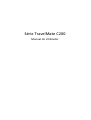 1
1
-
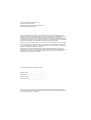 2
2
-
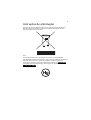 3
3
-
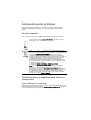 4
4
-
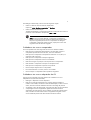 5
5
-
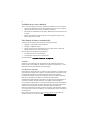 6
6
-
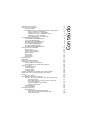 7
7
-
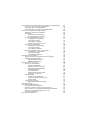 8
8
-
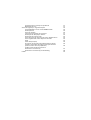 9
9
-
 10
10
-
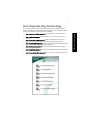 11
11
-
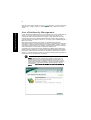 12
12
-
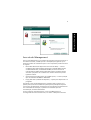 13
13
-
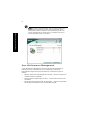 14
14
-
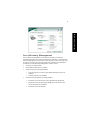 15
15
-
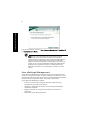 16
16
-
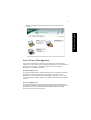 17
17
-
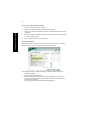 18
18
-
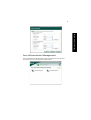 19
19
-
 20
20
-
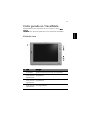 21
21
-
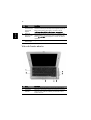 22
22
-
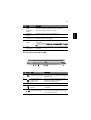 23
23
-
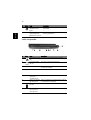 24
24
-
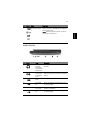 25
25
-
 26
26
-
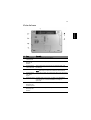 27
27
-
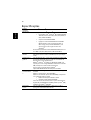 28
28
-
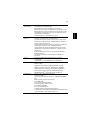 29
29
-
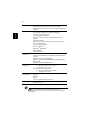 30
30
-
 31
31
-
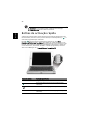 32
32
-
 33
33
-
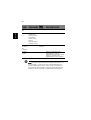 34
34
-
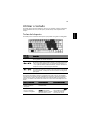 35
35
-
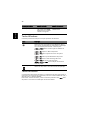 36
36
-
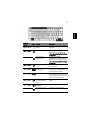 37
37
-
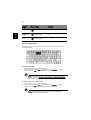 38
38
-
 39
39
-
 40
40
-
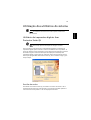 41
41
-
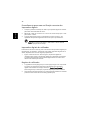 42
42
-
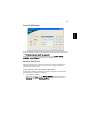 43
43
-
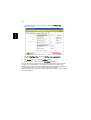 44
44
-
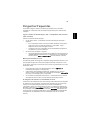 45
45
-
 46
46
-
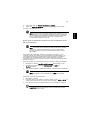 47
47
-
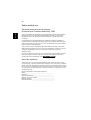 48
48
-
 49
49
-
 50
50
-
 51
51
-
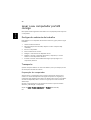 52
52
-
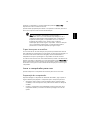 53
53
-
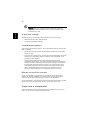 54
54
-
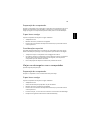 55
55
-
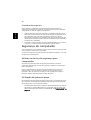 56
56
-
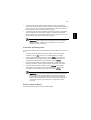 57
57
-
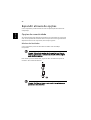 58
58
-
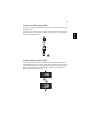 59
59
-
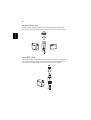 60
60
-
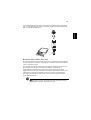 61
61
-
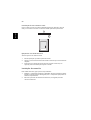 62
62
-
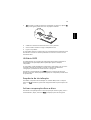 63
63
-
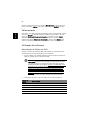 64
64
-
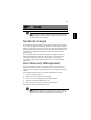 65
65
-
 66
66
-
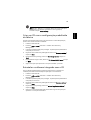 67
67
-
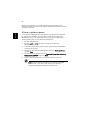 68
68
-
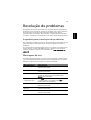 69
69
-
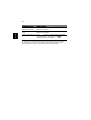 70
70
-
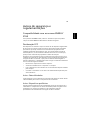 71
71
-
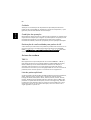 72
72
-
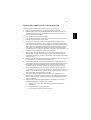 73
73
-
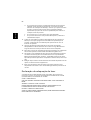 74
74
-
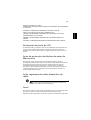 75
75
-
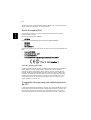 76
76
-
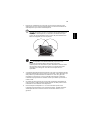 77
77
-
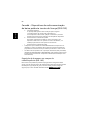 78
78
-
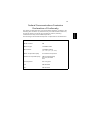 79
79
-
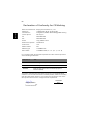 80
80
-
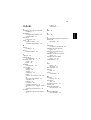 81
81
-
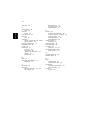 82
82
Artigos relacionados
-
Acer TravelMate C210 Manual do usuário
-
Acer Extensa 3100 Manual do usuário
-
Acer TravelMate 5600 Manual do usuário
-
Acer TravelMate 4210 Manual do usuário
-
Acer TravelMate 4080 Manual do usuário
-
Acer TravelMate 3210Z Manual do usuário
-
Acer TravelMate 2420 Guia rápido
-
Acer TravelMate 3250 Manual do usuário
-
Acer TravelMate 4100 Manual do usuário
-
Acer TravelMate 3300 Manual do usuário